有线网络上网:
(一)办公区有线网络
1.设置上网机器的ip地址
将上网终端接入有线网络中,按照规定设置好地址获取方式(静态地址/自动获取IP地址)。静态ip地址/自动获取ip地址设置方法:
1.1 有线ip地址设置方法--win7
1.2 有线ip地址设置方法--win10
1.3 有线ip地址设置方法--MAC
2、打开认证上网窗口http://10.81.2.6
方法一:打开任一浏览器(推荐使用Chrome、IE浏览器),浏览器地址栏输入非https协议的网址(如新浪、网易),浏览器会自动推送出校园网认证登录页面。
方法二:在浏览器下直接输入认证网址:http://10.81.2.6。如下图:
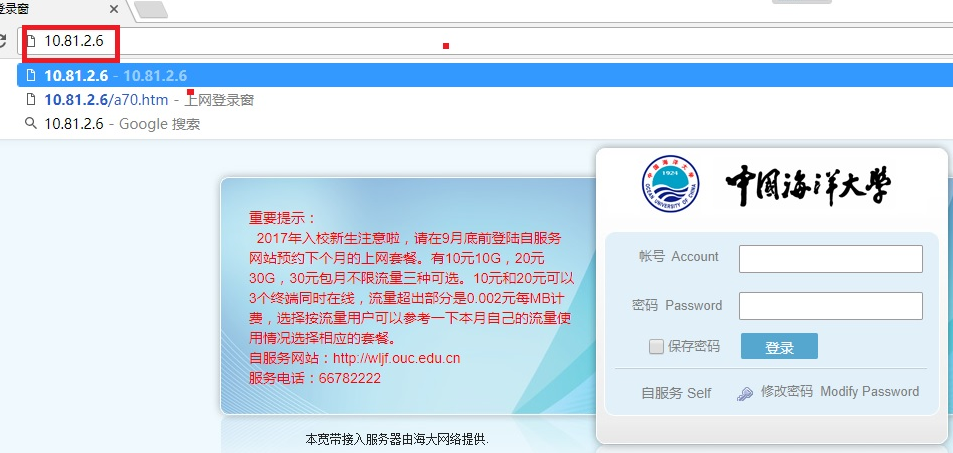
为防止不弹认证,推荐将浏览器首页锁定为非https网址。不同浏览器锁定主页的方法如下:
2.1 IE11浏览器锁定主页方法
2.2 Edge浏览器锁定主页方法
2.3 Chrome浏览器锁定主页方法
2.4 360安全浏览器锁定主页方法
2.5搜狗浏览器锁定主页方法
2.6 Firefox浏览器锁定主页方法
2.7 Safiri浏览器锁定主页方法
注意:百度为https协议,首次登陆不能使用百度,或者将主页锁定为百度。
3、身份认证
上网认证页面输入自己的账号
密码,认证成功即可正常访问互联网。
初次登陆用户账号名为自己的学号/工号,密码默认为身份证第12—17位,无身份证信息用户,初始密码默认为123456。
4、注销登录
在浏览器窗口输入:http://10.81.2.6,即可弹出登录成功页面,点击“注销”可以注销账号认证。如下图:
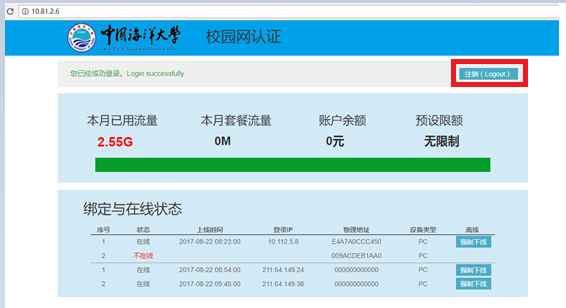
(二)宿舍区有线网络--拨号认证:
学生宿舍区PPPoE认证上网使用帮助.pdf
二、无线网络上网:
1.通过无线信号OUC-WIFI上网。
上网步骤:
第一步:搜索到无线信号OUC-WIFI,并进行连接。
第二步:找到无线认证登陆页面。
方法一、打开任一浏览器(推荐使用Chrome、IE浏览器),浏览器地址栏输入非https协议的网址(如新浪、网易),浏览器会自动推送出校园网认证登录页面http://10.100.29.2。
方法二、在浏览器下直接输入认证网址:http://10.100.29.2。
为防止不弹认证,推荐将浏览器首页锁定为非https网址。不同浏览器锁定主页的方法已在有线认证上网进行了详细讲述,在此不再赘述。
注意:百度为https协议,首次登陆不能使用百度,或者将主页锁定为百度。
第三步:进行身份认证。
将自己的学号/工号账号密码输入(账号密码为自己的上网账号密码,可能会与信息门户有所不同),点击登录即可认证成功,此时可以使用互联网。
为避免流量浪费,使用流量上网用户请上网完成后及时进行账号注销操作。注销账号步骤:在浏览器输入:http://10.100.29.2,即可弹出登录成功页面,点击注销即可。如下图:
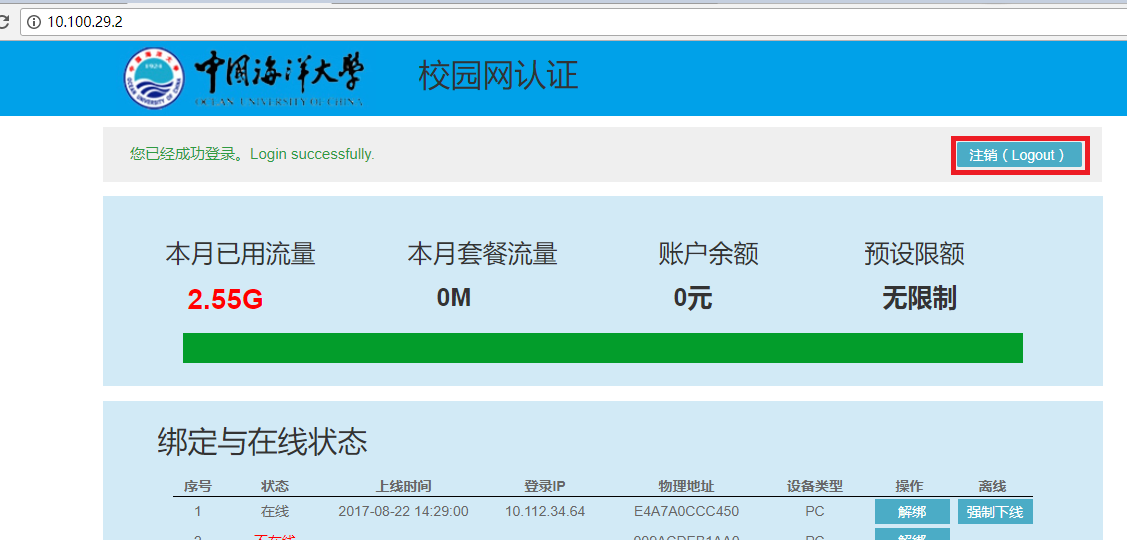
2.通过无感知认证无线信号OUC-AUTO-TEST上网。
无感知认证定义:
无感知认证即用户网页认证后通过自动绑定用户上网终端的网卡MAC,从而简化用户的网页认证接入流程,使终端用户一次认证后,即可保证其后续自动地再次接入。这种认证方式方便用户操作,提升用户的接入体验。
注意:无感知认证只针对包月上网用户有效。包流量上网用户使用无线信号OUC-AUTO-TEST等同于使用OUC-WIFI。
无感知认证上网步骤:
第一步:搜索到无线信号OUC-AUTO-TEST,并进行连接。
第二步:找到无线认证登陆页面。方法与使用OUC-WIFI认证完全一样,在此不再赘述。
无感知自动绑定优先使用无线信号OUC-AUTO-TEST认证登陆的三个终端。如有用户想更换绑定的终端,请先进行解绑定操作。
解绑定操作步骤:
方法一:认证成功页解绑定。
浏览器(推荐使用chrome、ie)地址栏输入:http://10.100.29.2,打开认证成功页面。找到需要解绑定的mac地址,点击“解绑”按钮,系统会提示“确定解绑mac?”,点击“确定”即可。
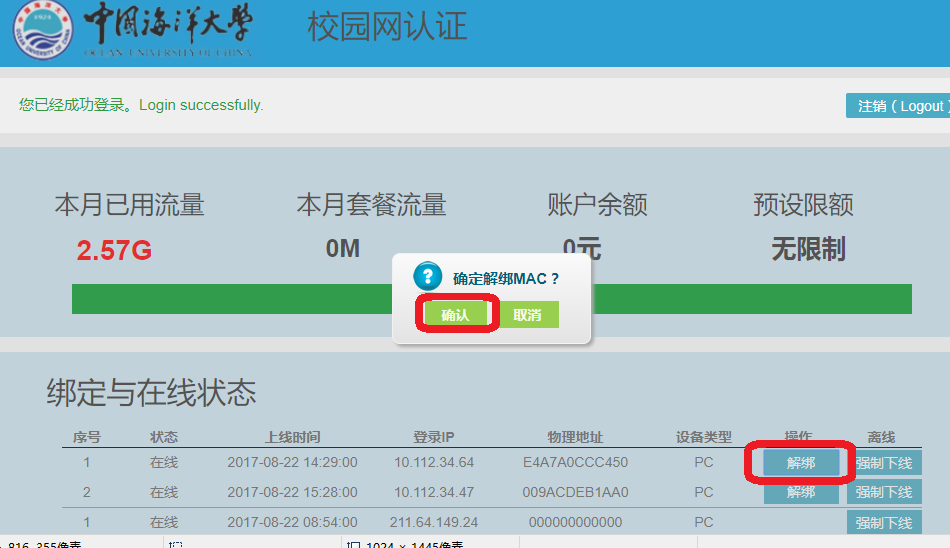
方法二:自服务平台解绑定。
第一步:登陆http://wljf.ouc.edu.cn,输入账号名、密码,点击“登录”。如下图:
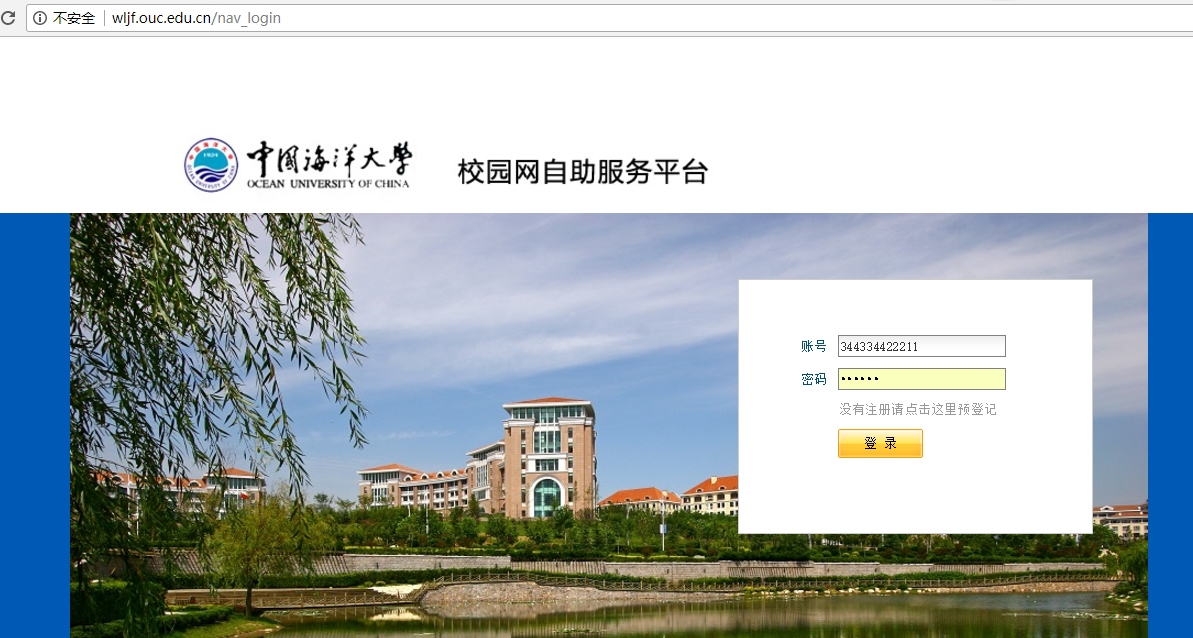
第二步:在“业务办理”栏目下点击“解除mac”,如下图:
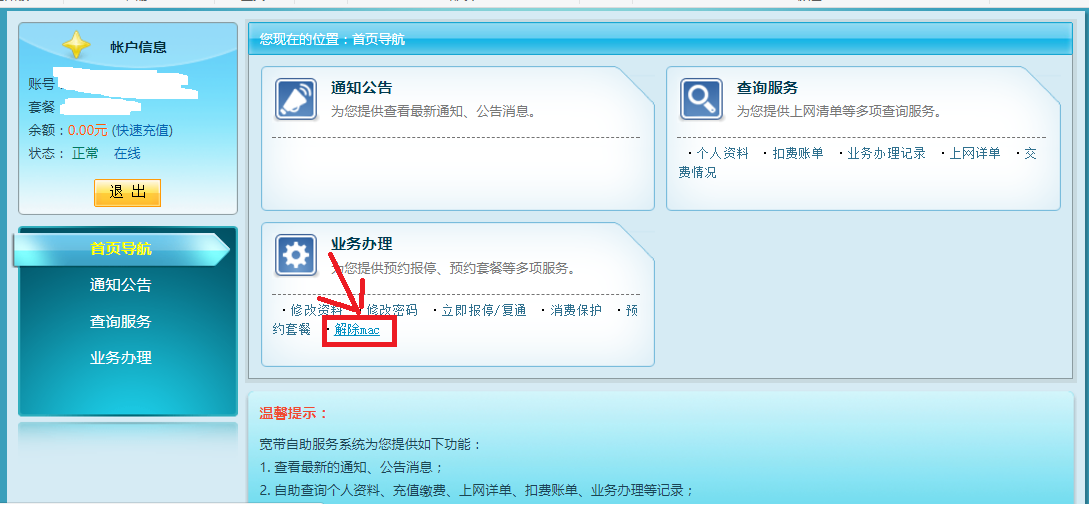
第三步:找到需要解除绑定的mac地址,点击mac地址后的“解除绑定?”按钮,会弹出提示“你确定要解除绑定吗?”,点确定即可。
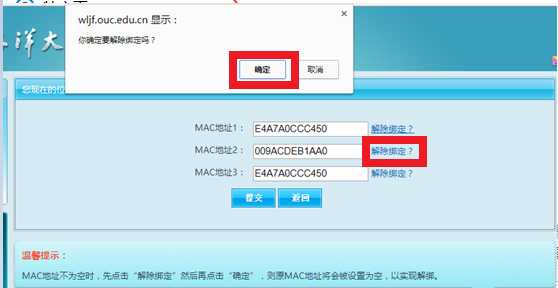
3.通过无线信号eduroam上网。
本校校园网用户无法在本校连接eduroam无线信号上网,eduroam是提供给其他eduroam联盟高校或机构的网络用户到我校访问时使用的。我校校园网用户到其他eduroam联盟高校或机构访问时,可以连接当地的eduroam无线信号上网,账号名为:本校上网账号名@ouc.edu.cn,密码为本校上网密码,具体使用说明详见:
3.1中国海洋大学eduroam无线网络用户使用说明.docx
三、IPv6上网:
(一) IPv6上网步骤:
第一步:打开IPv6认证上网窗口http://ip6.dr6.ouc6.edu.cn/
方法一:打开任一浏览器(推荐使用Chrome、IE浏览器),浏览器地址栏输入校外任意IPv6网址,浏览器会自动推送出IPv6认证登录页面。
方法二:在浏览器下直接输入认证网址:http://ip6.dr6.ouc6.edu.cn/即可。如下图:
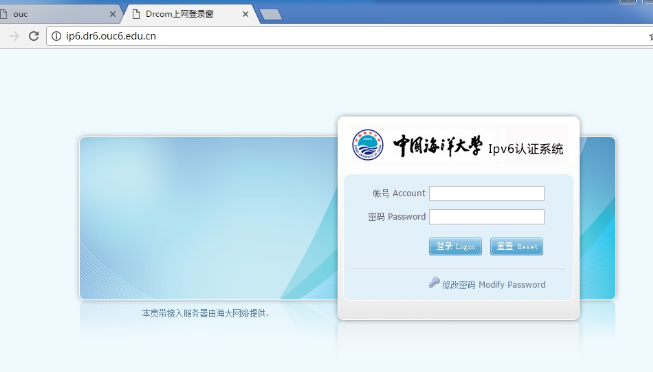
第二步:IPv6身份认证
IPv6上网认证页面输入自己的账号名密码,认证成功即可正常访问互联网。IPv6认证账号名密码与IPv4认证账号名密码一致。
(二)IPv6资费
IPv6网络免费对海大师生开放。
(三)检测操作系统是否安装IPv6协议
方法一:在浏览器地址栏输入网址“http://ipv6.ouc.edu.cn/”,如果弹出如下页面,那么恭喜啦,您的ipv6协议已安装。
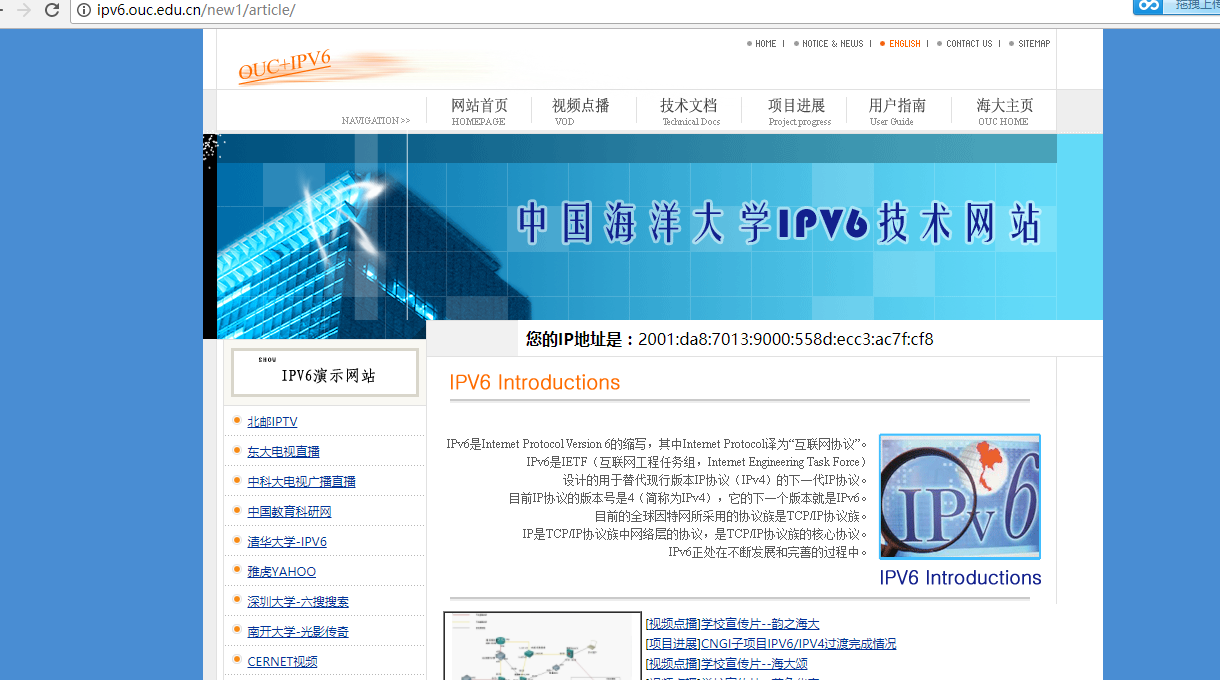
方法二:同时按住电脑键盘中的Win+R快捷键,打开运行对话框,然后在打开后面键入“cmd”,如下图:
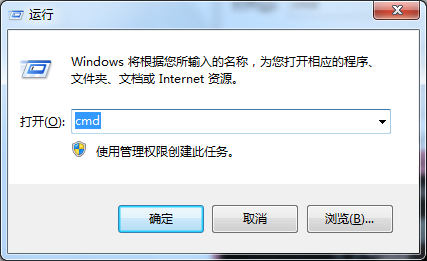
调出cmd命令框后,输入命令: ipconfig 按回车键运行
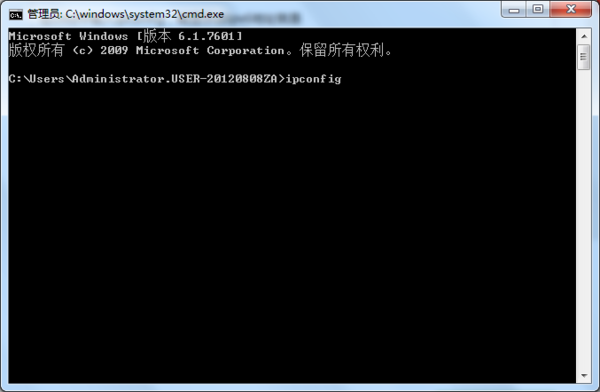
如果能出现ipv6地址这一栏,那么您已经成功安装IPv6协议。如下图:
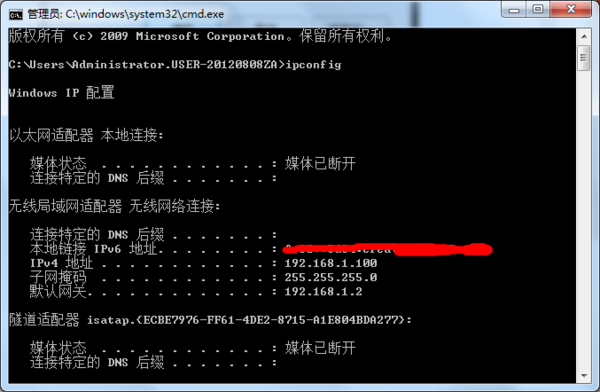
(四)安装IPv6协议详细步骤
WinXP、Win7、Linux操作系统安装IPv6协议方法.docx
使用过程中,如有疑问,请致电网络与信息中心大厅,电话:667882222。

